Ați văzut vreodată un videoclip cu pisici de care pur și simplu nu vă săturați? În loc să apăsați pe butonul de reluare din nou și din nou, nu ar fi mai bine ca videoclipul să fie în buclă singur? Sau, mai bine, ai putea edita acel videoclip și apoi să-l faci buclă? În acest fel, tot ce trebuie să faci este să stai pe spate și să te bucuri de videoclipul tău preferat cu pisica.
Cum să buclați un videoclip pe Android
Notă: Această aplicație a fost testată pe un dispozitiv Android 10
Redarea în buclă a unui videoclip pe Android este grozavă, dar este și mai bună atunci când nu numai că poți să faci bucla videoclipul, ci și să-l personalizi. De exemplu, Boomerate Video invers și buclă nu numai că vă permite să vă buclați videoclipul, dar vă permite și să adăugați alte lucruri, cum ar fi filtre. Când deschideți prima aplicație, aplicația este setată pentru ca dvs. să înregistrați și să filmați și apoi să o personalizați. Dacă asta doriți să faceți, atingeți butonul cerc pentru a începe înregistrarea.
Dar, dacă aveți un videoclip în galerie pe care doriți să îl editați și să-l buclați, atingeți pictograma folderului din dreapta jos. Căutați prin fișierele dispozitivului dvs. și atingeți videoclipul pe care doriți să îl faceți în buclă.

Puteți decide, de asemenea, cum doriți ca aplicația să vă difuzeze videoclipul atingând prima pictogramă. Puteți alege dintre opțiuni precum:
- Redirecţiona
- Verso
- Înainte + înapoi
- Înapoi înainte
După ce alegeți una dintre aceste opțiuni sau orice altă opțiune, aplicația vă va afișa mai întâi o previzualizare la alegere, astfel încât să puteți decide dacă aceasta este opțiunea pe care doriți să o alegeți înainte de a o face finală. Există, de asemenea, o opțiune de a adăuga câteva filtre la videoclipurile tale. Atingeți pictograma F și vedeți care vă place cel mai mult.
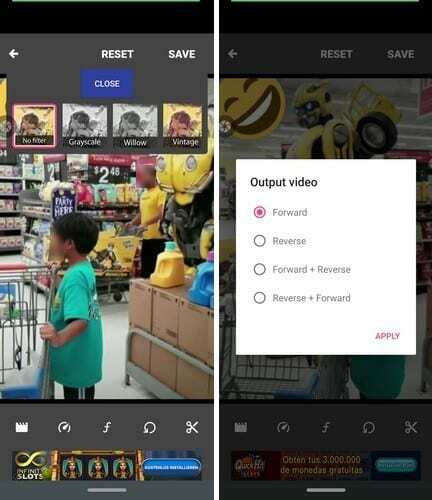
Cu a doua pictogramă, puteți modifica viteza videoclipului. În partea de sus, veți vedea opțiuni pentru viteza înainte. În partea de jos, veți vedea opțiunile de viteză pentru viteza inversă. Dacă nu vă place niciuna dintre opțiunile deja existente, puteți utiliza oricând glisorul. Viteza la care este setat glisorul va apărea chiar deasupra glisorului.
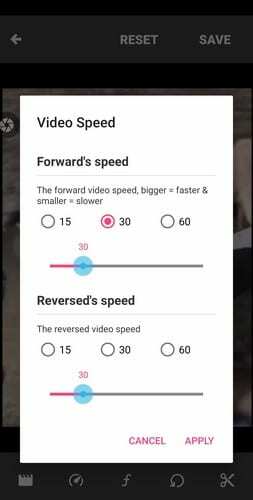
Săgeata în formă de cerc este pentru a deschide setările de buclă. Puteți bucla videoclipul de zero, una, două, trei sau patru ori. Nu uitați să atingeți butonul Aplicați.
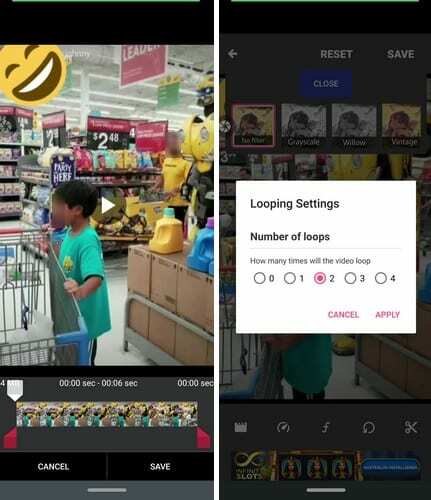
Uneori vrei să faci buclă doar o parte a videoclipului și nu tot. Atingeți pictograma foarfece și tăiați videoclipul, astfel încât să fie vizibilă doar partea pe care doriți să o buclați.
Gânduri finale
Există doar câteva videoclipuri de care nu te poți sătura. Pentru acele momente, când doriți să vizionați acel videoclip din nou și din nou, cel mai bun lucru de făcut este să-l buclați. Ce videoclip vei face buclă? Împărtășiți-vă gândurile în comentariile de mai jos.